مجتمع العضوية: خطوة بخطوة
نشرت: 2017-06-15
كيف يمكننا تحسين موقع عضويتنا وجعله أكثر إثارة للاهتمام للمستخدمين وأكثر ربحية لأعمالنا؟ على سبيل المثال ، دعنا نواصل قصتنا حول موقع العضوية من خلال دورات التعلم عبر الإنترنت. لذلك ، أنشأنا موقعًا للعضوية وأسسنا نشاطًا تجاريًا رائعًا عبر الإنترنت ، فماذا نحتاج أيضًا لتطويره؟ أحد أكثر الأشياء المفيدة التي يمكننا القيام بها هو إضافة مجتمع عبر الإنترنت (منتدى) إلى موقع العضوية الخاص بنا ، حيث سيتمكن مستخدمو العضوية من مناقشة مواضيع مختلفة وسيجدون إجابات لأسئلتهم. إنها فكرة جيدة وفعالة ، أثبتتها العديد من مواقع العضوية الناجحة.
بادئ ذي بدء ، سيزيد عدد زيارات موقعك. من خلال التواصل في المنتديات ، سيقوم المستخدمون بتكوين معارف واتصالات جديدة ، وسيعودون إلى الموقع للتحقق من الإجابة على أسئلتهم أو تعليقاتهم على موضوعاتهم. أيضًا إذا كان المجتمع عبر الإنترنت مفيدًا لعملائك ، فسوف ينصحون أصدقائهم بذلك أو على الأقل يذكرونه في المحادثة.
سيكون المجتمع عبر الإنترنت إضافة مفيدة للغاية لدورات التعلم. سيتمكن مستخدمو العضوية من العثور على معلومات إضافية وطرح الأسئلة ومناقشة موضوعات الدورات المختلفة ومشاركة خبراتهم مع بعضهم البعض.
إلى جانب أنها استراتيجية مربحة لموقع عضويتك ، فإن المنتدى هو مورد بمعلومات جديدة يتم تحديثها باستمرار. سيوفر وقتك ويجعل عملك أكثر سهولة. سيقدم المجتمع أفكارًا جديدة لمحتوى موقعك ، والتي تهم مستخدمي عضويتك حقًا.
لنبدأ الآن في إنشاء المجتمع. يعد المكون الإضافي bbPress من أكثر الأدوات شيوعًا لإضافة منتدى إلى موقع العضوية الخاص بك. إنه مكون إضافي مجاني تمامًا لإعداد منتديات المناقشة بسهولة داخل موقع WordPress الخاص بك. شيء واحد أكثر أهمية - تم دمجه مع عضويتنا بواسطة البرنامج المساعد Supsystic. لذلك سيكون برنامجًا مثاليًا لإنشاء مجتمع داخل موقع العضوية.
في هذه المقالة يمكنك التحقق من كيفية إنشاء موقع عضوية مع خطط الاشتراكات المدفوعة لدورات التعلم. بعد إنشاء موقع العضوية وتكوينه ، نحتاج إلى تثبيت المكون الإضافي bbPress. انتقل إلى الإضافات -> إضافة جديد في قائمة إدارة WordPress وأدخل bbPress في البحث. اضغط على التثبيت الآن ، ثم تنشيط المكون الإضافي. بعد تنشيط المكون الإضافي ، يمكنك الوصول إلى صفحة الترحيب حيث يمكنك رؤية معلومات التحديثات حول المكون الإضافي bbPress.
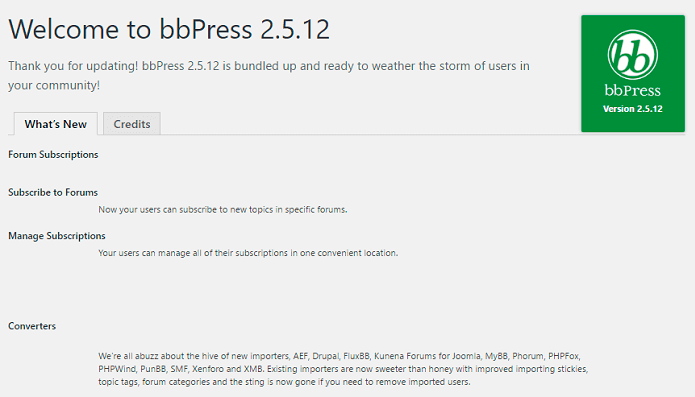
في البداية نحتاج إلى تكوين إعدادات المنتدى. في قائمة التنقل في WordPress ، انتقل إلى الإعدادات -> المنتديات ، حيث يمكنك هنا ضبط جميع إعدادات المنتدى التي تحتاجها. بشكل افتراضي ، يتم تمكين جميع الخيارات المفيدة - المفضلة والاشتراكات وعلامات المواضيع والبحث وتنسيق المنشور. قم بتخصيص جميع الإعدادات الأخرى التي تحتاجها ودعنا ننتقل.
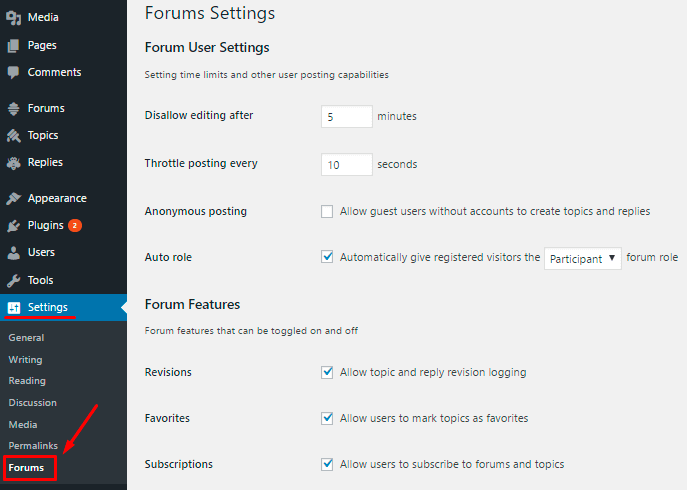
كيف تنشئ منتدى جديد؟ انتقل إلى لوحة التحكم -> المنتديات -> انقر فوق الزر "منتدى جديد" ، وأدخل اسم المنتدى ووصفه. فأنت بحاجة إلى تكوين سمات المنتدى -
- النوع: منتدى
- الحالة: مفتوح
- الرؤية: خاصة (فقط المستخدمون المسجلون الذين لديهم دور في المنتدى يمكنهم رؤية هذه المنتديات)
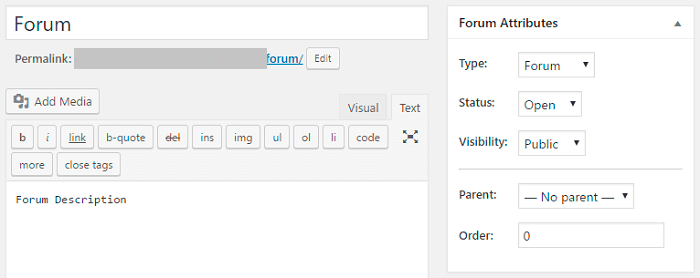
الآن يمكننا نشر منتدى جديد والتحقق من شكله في الواجهة الأمامية.
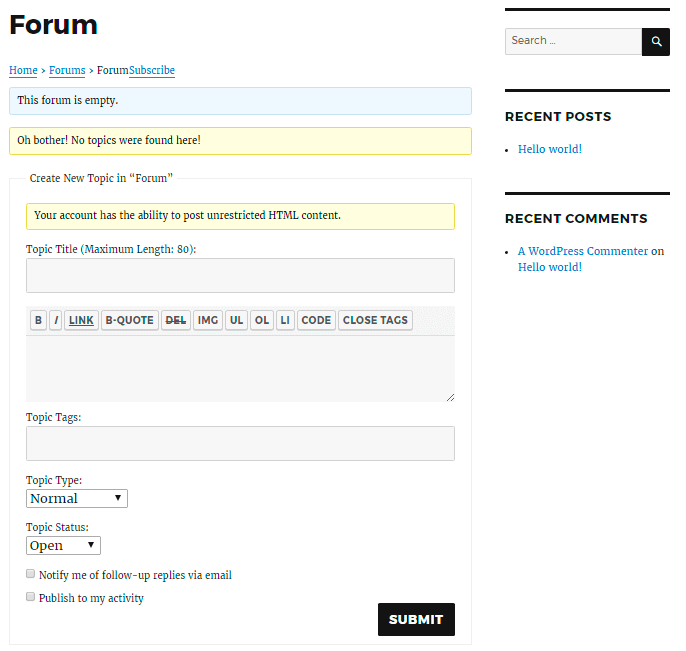
هنا سيتمكن مستخدمو العضوية من إنشاء مواضيع جديدة وترك الردود والعثور ببساطة على معلومات مفيدة.
بعد ذلك يمكننا إضافة صفحة المنتدى إلى قائمة الموقع. كما يمكننا إضافة عدد قليل من المنتديات لمواضيع مختلفة. اقرأ المزيد عن إعدادات منتدى bbPress في وثائق البرنامج المساعد.
لنقم بتهيئة منتدى bbPress باستخدام المكون الإضافي للعضوية. انتقل إلى العضوية عن طريق Supsystic -> علامة تبويب المنتدى ، هنا يمكنك العثور على الخيارات التي تساعدك على تكوين مجتمع العضوية مع منتدى bbPress. تتيح لك علامة التبويب هذه -
- تمكين علامة تبويب المنتدى - ستتم إضافة علامة التبويب المنتدى إلى قائمة ملف تعريف المستخدم.
- استبدل رابط ملف تعريف bbPress برابط إلى ملف تعريف العضوية - عندما ينقر شخص ما على اسم المستخدم في نشاط المنتدى ، ستتم إعادة توجيهه إلى ملف تعريف عضوية المستخدم ، بدلاً من ملف تعريف bbPress.
- الأدوار التي يمكن أن يكون لها علامة تبويب المنتدى - حدد الأدوار للمستخدمين ، الذين سيكون لديهم علامة تبويب المنتدى في قائمة ملف تعريف المستخدم الخاص بهم.
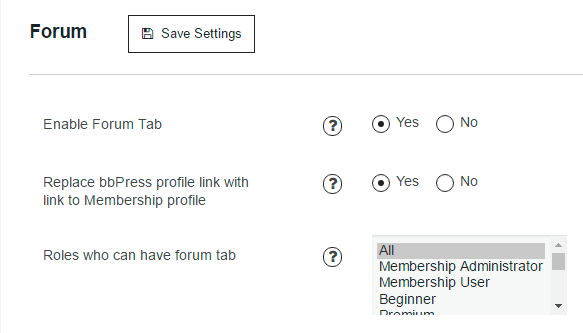

قم بتمكين أول خيارين - علامة تبويب المنتدى واستبدال رابط ملف تعريف bbPress برابط إلى ملف تعريف العضوية. الميزة الثالثة التي يمكنك استخدامها ، إذا كنت ترغب في توفير ميزة المجتمع مقابل رسوم إضافية أو سيتم تضمينها في خطة اشتراك منفصلة. لكننا سنعود إلى هذا بعد قليل ، ونجد المعلومات في الجزء الختامي.
ملاحظة: سيعرض المكون الإضافي للعضوية هذه الميزات فقط مع المكون الإضافي bbPress المنشط.
الآن سيكون لدى ملف تعريف المستخدم علامة تبويب أخرى - المنتدى. ستعرض علامة التبويب هذه جميع أنشطة المستخدم من منتدى bbPress. وتشمل هذه الأقسام -
- بدأت المواضيع
- تم إنشاء الردود
- المفضلة
- الاشتراكات
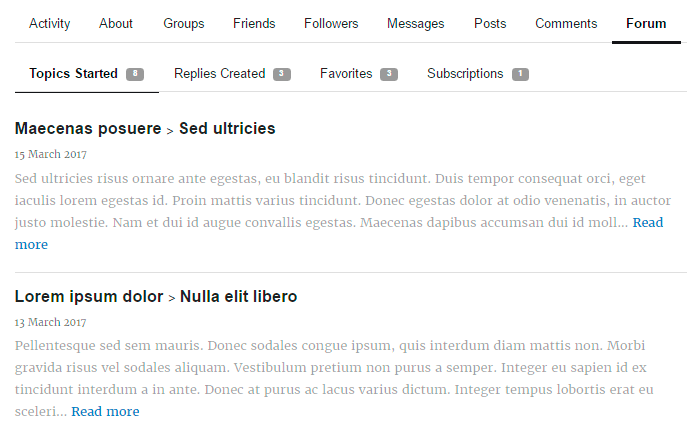
يسمح أيضًا تكامل المكونات الإضافية بنشر موضوعات المنتدى تلقائيًا والردود على نشاط العضوية. ما عليك سوى تحديد مربع الاختيار "النشر في نشاطي" قبل نشر موضوع / رد جديد في المنتدى.
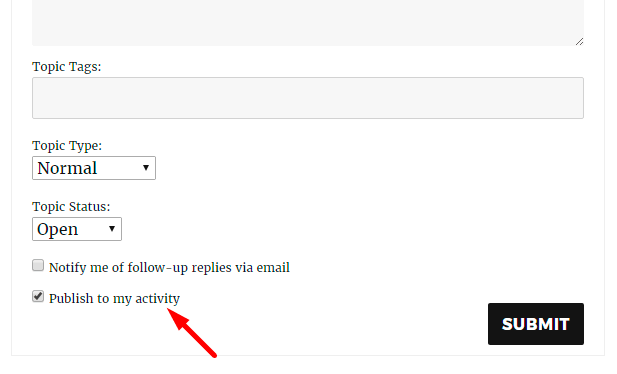
يمكنك أيضًا تمكين ميزة المجموعات في المكون الإضافي للعضوية ، وإنشاء مجموعات قليلة محددة وتعبئتها بنصائح مفيدة ومقالات صغيرة حول موضوع مختلف لدوراتك التعليمية. انتقل إلى العضوية عن طريق Supsystic -> علامة التبويب الرئيسية ، يجب تمكين ميزة المجموعات. لتقييد الوصول إلى المجموعات - انتقل إلى علامة التبويب "الأدوار " ، وابحث هنا عن قسم المجموعات واختر الأدوار التي ستكون قادرة على إنشاء المجموعات والانضمام إليها وقراءتها.
صورة
في الواجهة الأمامية -> صفحة المجموعات (أضف هذه الصفحة إلى قائمة الموقع) ، انقر فوق الزر "إنشاء مجموعة". تتيح لك عملية الإنشاء -
- حدد اسم المجموعة.
- اضبط وصف المجموعة.
- اختر نوع المجتمع - مفتوح ، مغلق (سيحتاج المستخدمون إلى إرسال طلب للانضمام إلى المجموعة) أو خاص (في هذه الحالة ستكون المجموعة غير مرئية لمستخدمي العضوية الآخرين ، وسيكون الانضمام إلى المجموعة متاحًا فقط بدعوة من مسؤول المجموعة ).
- قم بدعوة المستخدمين إلى مجموعتك.
بعد إنشاء مجموعة جديدة ، ستتم إعادة توجيهك إلى صفحة المجموعة.
لقد قمنا بتكوين مجتمعنا عبر الإنترنت. نحتاج الآن إلى ملء محتوى المنتديات والمجموعات لإشراك مستخدمي العضوية واهتمامهم. اعثر على مزيد من المعلومات في وثائق العضوية وتحقق من موقع العرض التوضيحي مع تكامل bbPress.
في الختام ، بعض النصائح المفيدة لنشاطك التجاري عبر الإنترنت.
- لجعل محتوى مجموعاتك أكثر جاذبية - استخدم تكامل المكون الإضافي للعضوية مع Gallery و Slider by Supsystic. انتقل إلى صفحة البرنامج المساعد الرئيسية -> قسم المحتوى. هنا سوف تكون قادرًا على تنشيط ميزات المعرض و Slider. اقرأ المزيد حول تكامل المعرض وشريط التمرير وتحقق من الميزة في موقع العرض التوضيحي للعضوية.
- إذا كنت ترغب في توفير ميزات المجتمع والمجموعات فقط لأصحاب خطة الاشتراك الخاصة أو مقابل رسوم إضافية -
1) إنشاء دور عضوية خاص.
2) قم بتمكين أذونات المجموعات لهذا الدور - انتقل إلى علامة التبويب "الأدوار " ، وابحث عن قسم المجموعات وقم بتنشيط خانات الاختيار التالية - إنشاء المجموعات والانضمام إليها وقراءتها. لا تنس تعطيل هذه الميزات لأدوار العضوية الأخرى باستثناء المسؤول.
3) انتقل إلى العضوية عن طريق Supsystic -> علامة تبويب المنتدى -> الأدوار التي يمكن أن يكون لها علامة تبويب المنتدى - هنا تحتاج إلى تحديد دور جديد تم إنشاؤه. الآن فقط دور العضوية هذا سيكون له علامة تبويب المنتدى في قائمة ملف تعريف المستخدم.
4) انتهى! بعد أن يشتري المستخدم خطة الاشتراك الخاصة - تحتاج إلى تغيير دور المستخدم في علامة تبويب المستخدمين في المكون الإضافي للعضوية.
